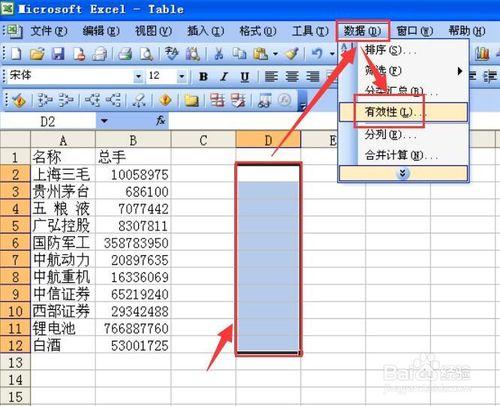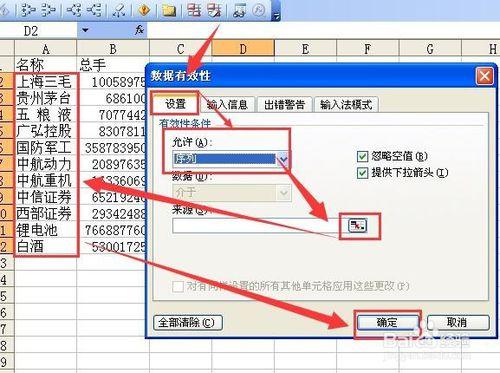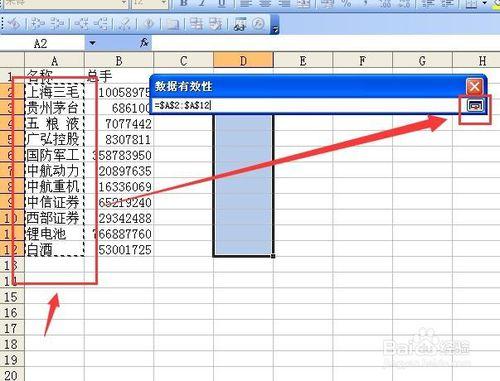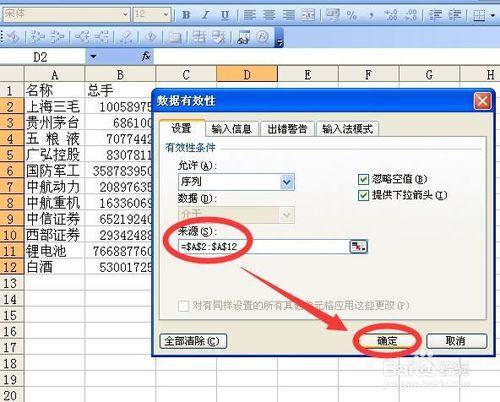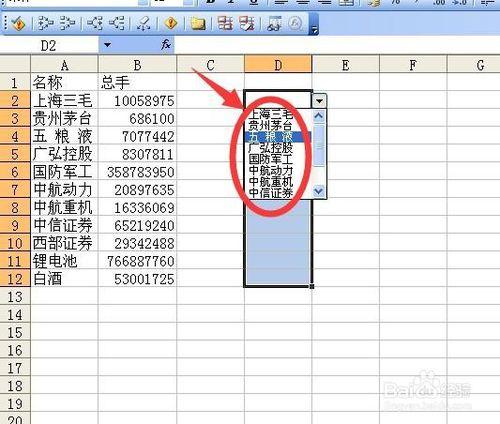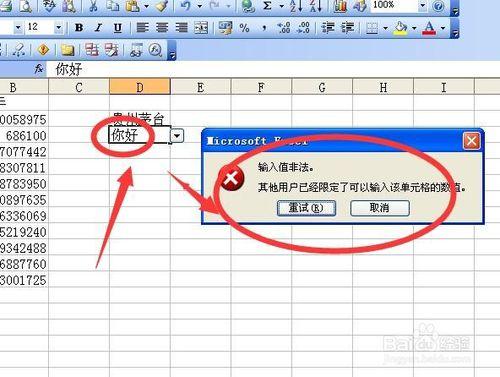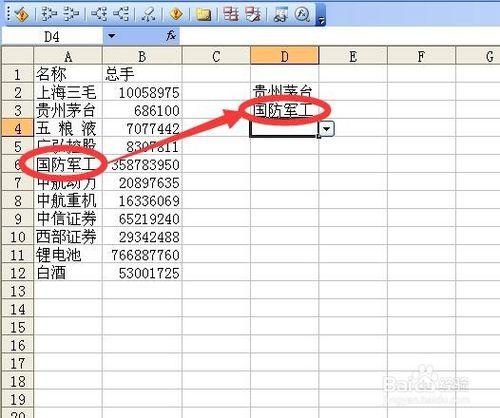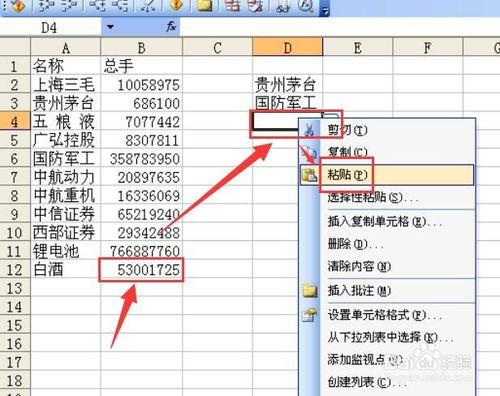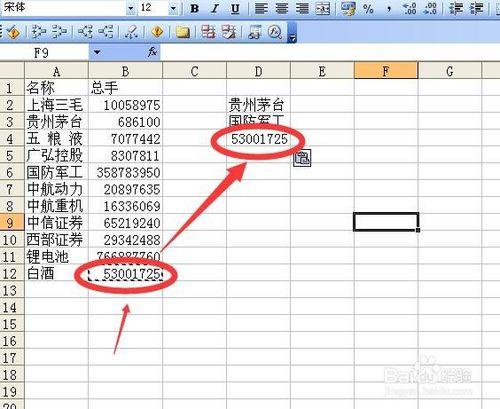excel中怎樣禁止輸入不在下拉選單中的內容 我將演示用資料有效性來進行這種禁止輸入不再下拉選單中的內容的方法 但是這種禁止也是相對的 如果將其他單元格複製後貼上到設定下拉列表單元格 此時下拉列表就不起禁止作用了
工具/原料
電腦 excel
方法/步驟
首先選中一個需要設定下拉列表的區域 設定這個區域之後 下拉列表以外的內容將不允許輸入 首先選中一個區域 然後點按選單欄 資料 有效性命令
在資料有效性對話方塊 設定選項卡下 允許下選擇序列 然後點選來源後的按鈕 然後框選一個單元格列區域作為下來列表中內容來源
點按來源按鈕後 資料有效性對話方塊會變成一個長條工具欄此時只需選中箭頭指向的區域 然後再次點按來源按鈕即可
此時會返回資料有效性對話方塊 此時的來源後已經顯示了剛才選中的區域引用
滑鼠定位到d2單元格 然後點按左下方的下拉列表 然後在列表中可以看到 來源於剛才選中區域的單元格內容 點選其中的某一項 就可以將其新增到單元格內
如果在單元格內輸入除了下拉列表以外的內容 將會出現提示框提示非法輸入
在單元格內也可以通過手動輸入符合下拉列表的內容完成輸入
有一種方式可以讓資料有效性失效 複製b12單元格 b12單元格中的內容不符合下拉列表中的內容 然後將其貼上到d4單元格
這是粘貼後的結果 這樣就完成了非下拉列表內容的輸入